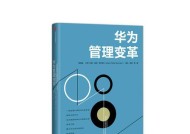电脑支架移动导致黑屏?这是什么原因?
- 电脑知识
- 2025-03-12
- 68
- 更新:2025-02-28 17:48:42
随着电脑的普及,人们越来越关注其使用体验。电脑支架作为一种辅助工具,不仅可以帮助调节电脑屏幕的高度,提升使用舒适度,还能保护用户的视力和颈椎。然而,一些用户在使用电脑支架时遇到了一个让人头痛的问题:移动电脑支架后电脑屏幕突然出现黑屏。这是什么原因造成的呢?本文将深入探讨这一现象,并提供相应的解决方案。
电脑支架移动导致黑屏的原因
1.接口松动或损坏
在移动电脑支架的同时,如果动作幅度较大,可能会导致电脑与外部显示器的连接线接口松动,更严重的情况下可能导致接口损坏。此时,电脑可能无法检测到显示器信号,因此屏幕出现黑屏。

2.显卡驱动问题
电脑移动后,可能会导致笔记本电脑的显卡驱动程序出现问题。特别是在移动过程中,电脑的硬件状态变化可能不被操作系统或驱动程序正确识别,进而影响显示输出。
3.系统识别问题
电脑支架移动可能会导致电脑的某些传感器发生变动,使得电脑系统认为外接设备被移除或更改,系统在重新配置时可能出现问题,导致暂时性的显示故障。
4.操作系统故障
在极少数情况下,电脑移动时操作系统可能受到短暂性的干扰或冲击,从而产生错误。这种情况下,电脑会进入保护性的故障状态,表现为黑屏。

电脑支架移动导致黑屏的解决方案
1.检查连接线和接口
应关闭电脑电源,然后检查连接线是否松动或损坏。确保连接线与电脑及显示器的接口都牢固连接。如发现接口损坏,请立即更换。
2.更新或重新安装显卡驱动
若连接线无问题,可以尝试更新显卡驱动程序。如果更新后问题依旧,可以卸载当前显卡驱动,然后重新启动电脑并安装驱动程序。
3.检查系统设置
进入电脑的系统设置中,检查显示设置是否发生变化。特别是如果你使用的是笔记本电脑外接显示器,要确保系统将显示器识别为主显示器。
4.重启操作系统
如果上述方法都无效,建议重启操作系统。短暂的重启可以解决一些临时的系统冲突或故障。
5.联系售后服务
如果问题依旧无法解决,可能需要联系电脑或相关配件的售后服务,让专业的技术人员进行检查和维修。

延伸阅读:如何避免电脑支架移动导致的故障
为了避免再次发生类似问题,用户在移动电脑时可以采取以下预防措施:
1.稳步移动
在移动支撑电脑的支架时,务必轻柔缓慢移动,避免晃动幅度太大,减少连接线松动的风险。
2.关闭电脑电源
在可能引起较大动作的移动前,最好先关闭电脑电源,这样可以避免在移动过程中对电脑内部硬件造成潜在损害。
3.定期检查连接线和接口
建议定期检查连接线和接口,确保没有磨损或损坏的迹象,提前预防故障发生。
电脑支架移动导致黑屏虽然看似是一个小问题,但如果不及时处理,可能会对电脑的使用寿命和使用体验造成不良影响。通过本文的介绍,希望您能够了解故障发生的可能原因,并掌握解决和预防的方法。当您下次移动电脑支架时,可以更加自信和轻松地应对这一问题。
上一篇:会议屏连接电脑无声如何解决?